 ソフトを継続使用するには
ソフトを継続使用するには
ソフトを引き続き使っていきたい場合は、どうしたらいいですか。
引き続き、ソフトをご使用いただく場合は、シェアウェア版のソフトをご利用いただけますと幸いです。
ご案内を、コチラのページに掲載させていただいております。
※本ソフトは、一般販売は行っておりません。ご購入は、読者の方に限られます。ご了承ください。
ご案内を、コチラのページに掲載させていただいております。
※本ソフトは、一般販売は行っておりません。ご購入は、読者の方に限られます。ご了承ください。
シェアウェア版ソフトのご購入方法
前年の帳簿からのデータ移行
引継ぎが必要な科目残高や初期設定などを、自動でデータ移行いただけます。
移行方法について詳しくは、オンライン操作ガイドのコチラのページをご覧ください。
次年度のシェアウェア版のソフトの申込みは、どこから行えばいいですか?
お申込みは、マイページにてお受けしています。
次の手順でお申込みいただけますと幸いです。
※マイページの「ご購入の流れ」に、お申込み手順を、画像入りで掲載しています。
次の手順でお申込みいただけますと幸いです。
※マイページの「ご購入の流れ」に、お申込み手順を、画像入りで掲載しています。
- マイページへ、ログインします。
ログイン済の場合は、画面右上の「マイページへ」をクリックします。 - 「有料サポートサービスのお申込み」欄の 「青色申告ソフト」から、<申告する年分 ※>を選択して、「購入手続き」へをクリックします。
※申告する年分は、何年分の申告かになります。確定申告を行う年の前年になりますのでご注意ください。 - 購入手続きの画面へ移行しますので、画面の案内に従って、お申込みください。
- クレジットカード払い(※)の場合は、お手続き完了後に、マイページからダウンロードいただけます。
※システム間のデータ処理になりますため、決済処理に時間がかかる場合があります。予めご了承ください。
申込みを行いたいのですが、マイページへのログインパスワードを忘れてしまいました。
次の手順で、<仮パスワード>を発行して、ログインしてください。
ご使用のブラウザに、ログイン情報が保存されている場合がありますので、念のため確認してください。
ご使用のブラウザに、ログイン情報が保存されている場合がありますので、念のため確認してください。
- マイページのログイン画面へ、アクセスします。
- ログイン情報がブラウザに保存されている場合:
「メールアドレス」と「パスワード」欄へ、<ログイン情報>が表示されます。
表示された場合は、念のため、「ログイン」ボタンをクリックしてください。
 ログイン出来なかった場合は、ブラウザへ誤ったログイン情報が登録されています。
ログイン出来なかった場合は、ブラウザへ誤ったログイン情報が登録されています。
ログイン情報の削除が必要になります。
- ログイン情報がブラウザに保存されていない場合:
「ログイン」ボタンの下の「パスワードをお忘れの方はこちら」をクリックします。
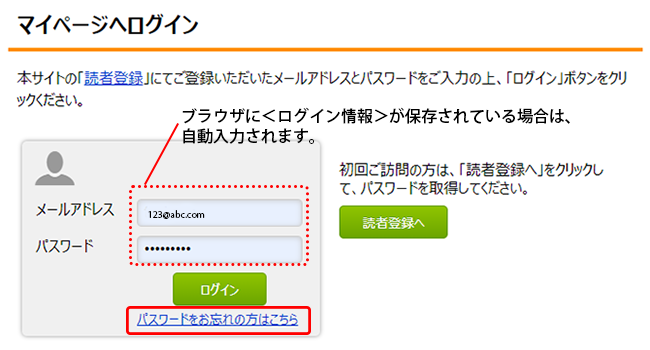
- 「パスワードの再発行」が表示されたら、「メールアドレス」へ登録済のアドレスを入力して、「パスワードの再発行」ボタンをクリックします。
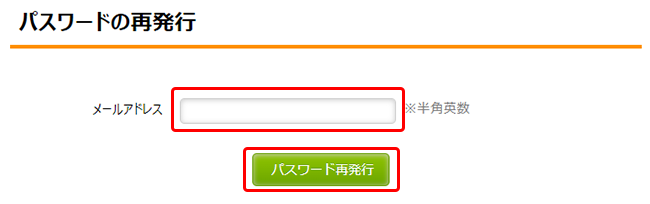
- ご登録のアドレスへ、自動送信メールにて、<仮パスワード>をお送りいたします。
- お手元に届いたら、マイページへのログイン画面へ、「メールアドレス」と「仮パスワード」を入力してください。